Chrome浏览器网页内容截图技巧及工具推荐
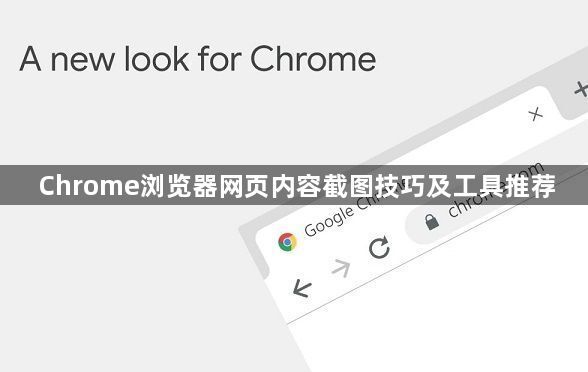
1. Chrome浏览器自带截图功能:按下快捷键组合Ctrl+Shift+I(Windows)/F12(Mac)调出开发者工具,再按下快捷键组合Ctrl+Shift +P(Windows)或Command+Shift+P(Mac)打开命令行,在命令行中输入“Screen”,可以看到“整个网页:Capture full size screenshot”“节点网页:Capture node screenshot”等选项,可根据不同需求进行选择。
2. 使用浏览器插件进行截图
- Awesome Screenshot:可以捕获整个页面或任何部分,还能添加矩形、圆形、箭头、线条和文字等标注,可模糊敏感信息,并保存为PNG格式,还能一键上传分享。
- Webpage Screenshot:能够方便快捷地截取整个网页并保存成PNG图像。在截图之前,可以选择让扩展程序帮助调整窗口尺寸。该扩展程序不会发送任何信息到服务器,支持在没有网络连接的情况下工作,对隐私保护较好,并且支持简体中文。
- GoFullPage:操作简单,安装插件后,打开需要截取的长网页,点击插件图标或按Alt+Shift等快捷键即可完成截图。
综上所述,通过掌握这些基本的下载方法和解决数据同步问题的技巧,用户可以更好地享受Chrome浏览器带来的便捷和高效。
